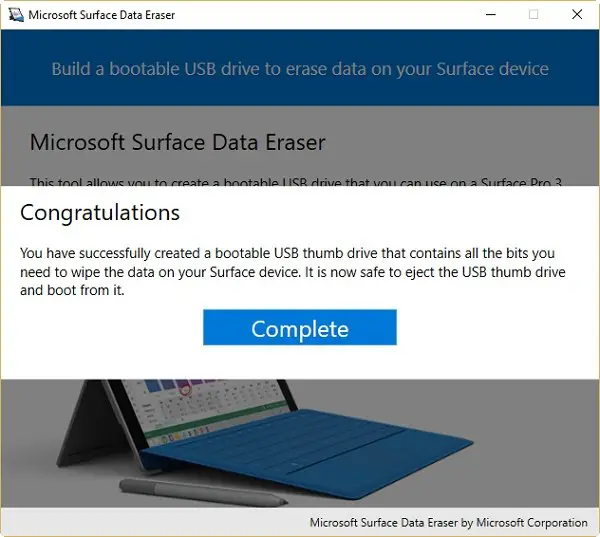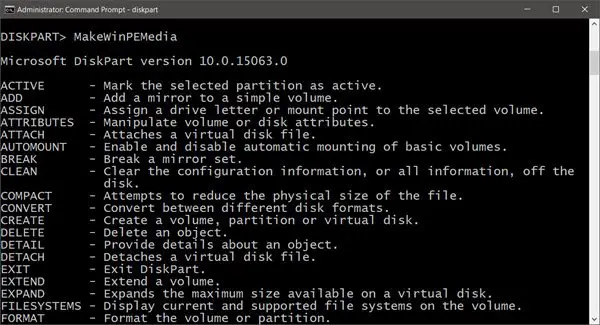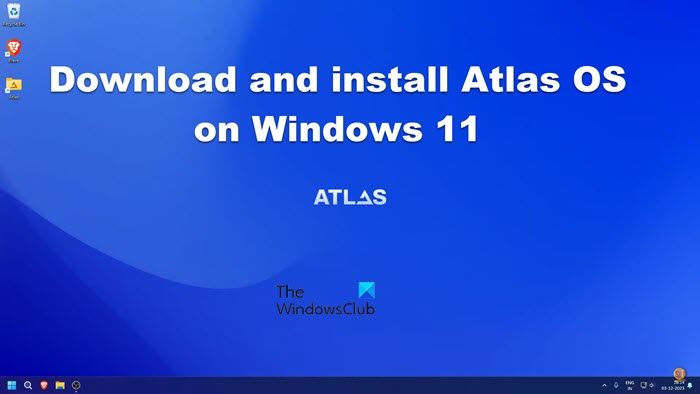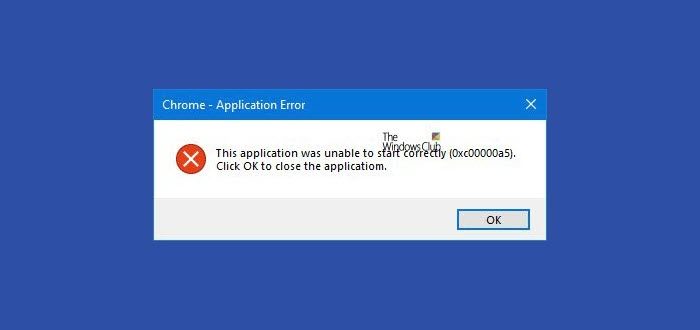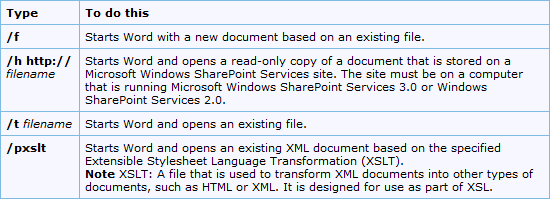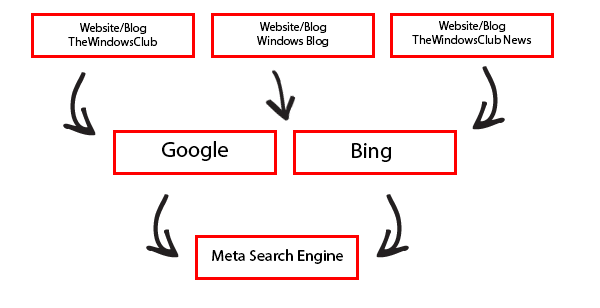このガイドでは、次の手順を段階的に説明します。Windows 11 に Fastboot ドライバーをダウンロードしてインストールする。デバイス ブートローダーは、特に Android のカスタマイズに興味がある場合に最も重要なツールの 1 つです。インターフェイスの変更から使いやすさや機能に至るまで、デバイスのブートローダーにアクセスしてあらゆる調整を行うことができます。ただし、ブートローダーを使用するには、重要なドライバーをすべてコンピューターにインストールすることが不可欠です。 Windows に重要なドライバーが搭載されていない場合、接続されている Fastboot デバイスを識別できません。要約すると、Fastboot コマンドを実行するには、Windows に Fastboot ドライバーが必要です。そこで、Windows 11 または Windows 10 PC に Fastboot ドライバーをダウンロードしてインストールする方法を確認してみましょう。
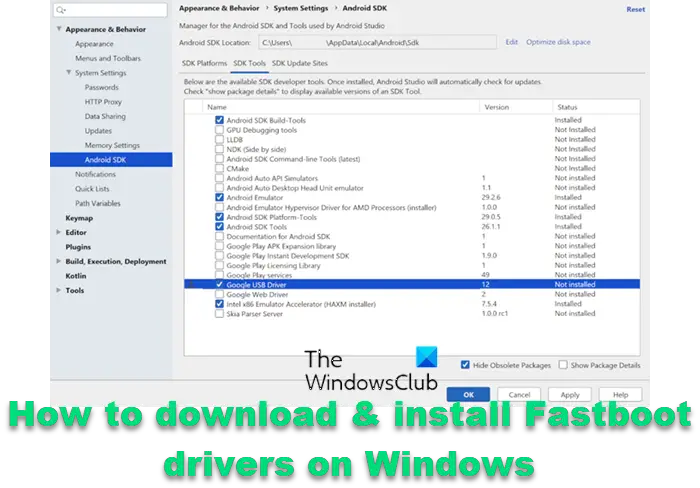
ADBとは何ですか?
ADBを表しますAndroid デバッグ ブリッジ、名前自体からも明らかなように、Android スマートフォンと Windows PC の間のブリッジとして機能します。 Android スマートフォンを PC に接続したら、スマートフォンのシステム アプリケーションや機能を簡単に調整できます。この機能を使用して、カスタム OTA をインストールし、接続されたスマートフォンにファイルを手動でインストールまたはアンインストールできます。これらすべてに加えて、この機能を使用してカスタム リカバリでデバイスを起動したり、Fastboot で起動したりすることもできます。
これらすべての機能を正常に使用するには、スマートフォンと Windows PC でいくつかのことを行う必要があります。スマートフォンでは、USB デバッグ機能を有効にする必要があります。一方、Windows PC では、Android SDK プラットフォーム ツールをダウンロードしてインストールする必要があります。
ファストブートとは何ですか?
Fastboot バイナリは Android エコシステムの 1 つであり、スマートフォンを使用する唯一の目的が電話やメッセージを発信することであるユーザーにとっては複雑になる可能性があります。これは、USB 経由で Android スマートフォンにコマンドを送信するために使用されるプロトコルです。ただし、環境の探索にさらに興味がある場合は、Fastboot と ADB に関する事前知識が必要です。 Fastboot では、デバイスはデフォルトの Android インターフェイスで起動されません。代わりに、ADB とは異なり、Android スマートフォンで USB デバッグ機能を有効にする必要がない専用の Fastboot メニューが表示されます。 Fastboot コマンドを使用して、使用している Android スマートフォンのブートローダーのロックを解除できます。
これらすべてに加えて、Fastboot コマンドを使用して、さまざまな種類の ZIP ファイルや IMG ファイルを Android スマートフォンにフラッシュすることもできます。ただし、ADB と同様に、Fastboot モードでスマートフォンを認識するには、PC に必須の Fastboot ドライバーが搭載されている必要があります。この問題を解決するには、Android SDK プラットフォーム ツールをダウンロードする必要があります。その後、次のことも行う必要があります。必要なドライバーをダウンロードしてインストールします。
Windows 11 に Fastboot ドライバーをダウンロードしてインストールする方法は?
便宜上、このガイドを 3 つのセクションに分割しました。まず、Android スマートフォンで USB デバッグ機能を有効にする方法について説明します。次に、Android SDK プラットフォーム ツールをダウンロードしてインストールする方法を説明します。最後に、Google USB ドライバーをダウンロードしてインストールする方法を説明します。それでは、始めましょう。
Android で USB デバッグを有効にする
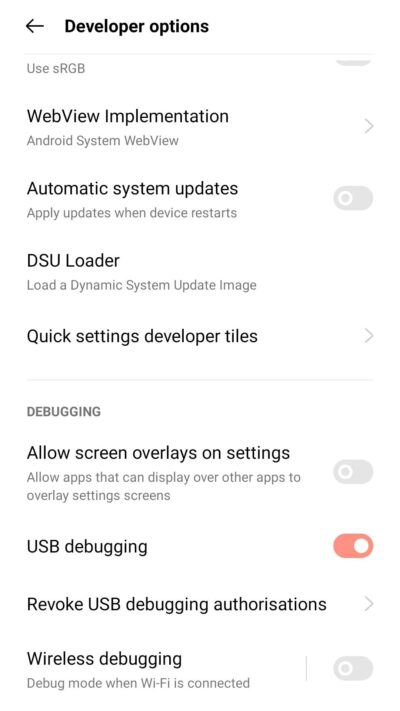
Android スマートフォンで USB デバッグを有効にするには、次の手順に従います。
- Android スマートフォンで [設定] メニューを開き、電話についてオプション。
- 次のウィンドウで、ビルド番号オプションは7回。
- 次に、設定ホームページに戻ります。
- [追加設定] > [開発者向けオプション] に移動します。
- をオンに切り替えますUSBデバッグオプション。
読む:DriveDroidを使用してAndroidフォンからWindowsをインストールするにはどうすればよいですか?
Windows 用 SDK プラットフォーム ツールをダウンロード
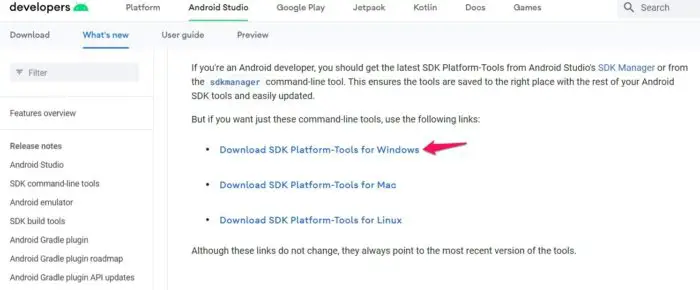
Android スマートフォンで USB デバッグ オプションを有効にしたら、Android Studio から最新の SDK プラットフォーム ツールをダウンロードします。これを行うには、以下の手順に従います。
- Google Chrome を開き、次の場所に移動します。Android Studio の Web サイトWindows 用の SDK プラットフォーム ツールをダウンロードします。
- ダウンロードしたファイルを PC 上の離れた場所に解凍します。
- 解凍したフォルダーを開き、アドレスバーをクリックします。
- アドレスバーに「CMD」と入力し、Enter キーを押します。
- 表示されるコマンド プロンプト ウィンドウで、以下のコマンドを入力してデバイスを Fastboot モードで起動します。
adb reboot bootloader
読む:Fastboot が動作しない、またはデバイスを検出しないWindows 11/10の場合
Google USBドライバーをダウンロードしてインストールします
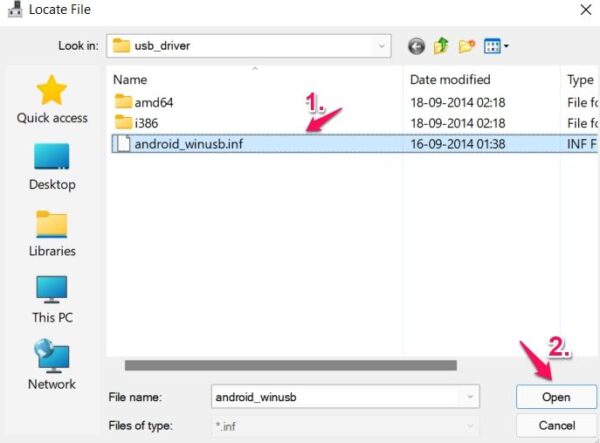
Android SDK プラットフォームがシステムにインストールされたので、次は Google USB ドライバーを入手します。作り方は次のとおりです。
- Google Chrome を開き、Androidスタジオプラットフォームをクリックし、Google USB ドライバーの zip ファイルをダウンロードします。
- ダウンロードしたファイルを解凍します。
- ここで、Windows + X キーを同時に押し、コンテキスト メニューから [デバイスマネージャ。
- ポータブル デバイスのオプションを展開します。
- USBケーブルでパソコンに接続しているスマートフォン名を右クリックし、ドライバーの更新オプション。
- 次のウィンドウで、コンピューターを参照してドライバーを探しますオプション。
- をクリックしてくださいコンピューター上で利用可能なドライバーのリストから選択させてください。
- をクリックしてくださいディスクありオプション。
- 表示されるプロンプトで、「参照」オプションを選択します。
- を選択して開きます。android_winusb.infファイルは Google USB フォルダにあります。
- ここで、「OK」をクリックします。
- 選択 のAndroid ブートローダー インターフェイス次のウィンドウから次のオプションをクリックします。
- を選択してくださいインストールポップアップ表示されるプロンプトからオプションを選択します。
- それでおしまい。ついに Android ブートローダー インターフェイス ドライバーがシステムにインストールされました。
- これで、「Android デバイス」オプションの下に「Android ブートローダー インターフェイス」オプションが表示されます。
以上、Windows 11 PC に Fastboot ドライバーをインストールする方法についての説明でした。このガイドがお役に立てば幸いです。
見る:ES ファイルエクスプローラーを使用して Android と Windows 間でファイルを転送する方法
Windows 11 で APK を実行できますか?
はい、APK は Windows 11 で実行できます。実際、これは最新の Windows OS の重要なアップデートの 1 つです。 APK アプリをインストールできます。 Android 用 Windows サブシステムを使用する必要があります。正確に言うと、Amazon App Store を使用して Windows 11 に Android アプリを正式にダウンロードしてインストールします。 ADB ツールを使用して、Windows PC に Android アプリをサイドロードすることもできます。
Windows 11 の WSA とは何ですか?
WSAの略ですAndroid 用 Windows サブシステム。これは Windows 11 で新しく導入された機能で、Amazon App Store で入手可能な Android アプリケーションを実行するために使用できます。